win11系统如何更新蓝牙驱动
新毛桃问题解答 2022-06-27 13:15:02
最近有我win11系统用户在使用电脑的过程当中,发现电脑的蓝牙版本驱动很低,所以想要对其进行更新,用户不知道怎么操作,为此非常苦恼,那么win11系统如何更新蓝牙驱动呢?下面新毛桃u盘装系统为大家介绍win11系统更新蓝牙驱动的操作方法。
Win11更新蓝牙驱动程序方法:
1、首先,按键盘上的 Win + X 组合键,或右键点击任务栏上的Windows开始图标,在打开的隐藏菜单项中,选择设备管理器;如图所示:
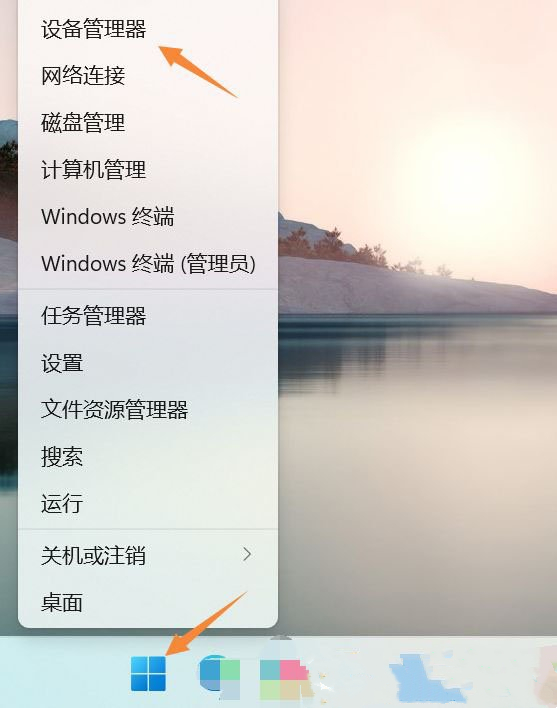
2、设备管理器窗口,找到并点击展开网络适配器,然后右键点击Bluetooth Device (Personal Area Network),在打开的菜单项中,选择属性;如图所示:

3、Bluetooth Device (Personal Area Network) 属性窗口,选择驱动程序选项卡,然后点击下面的更新驱动程序;如图所示:
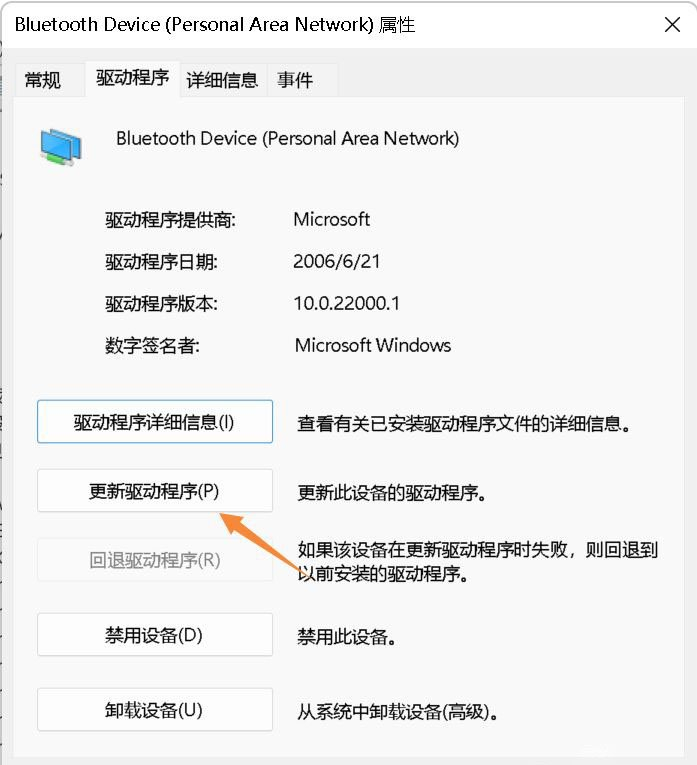
4、更新驱动程序 - Bluetooth Device (Personal Area Network) 窗口,可以选择自动搜索最新的驱动程序,也可以选择浏览我的电脑以查找驱动程序;如图所示:
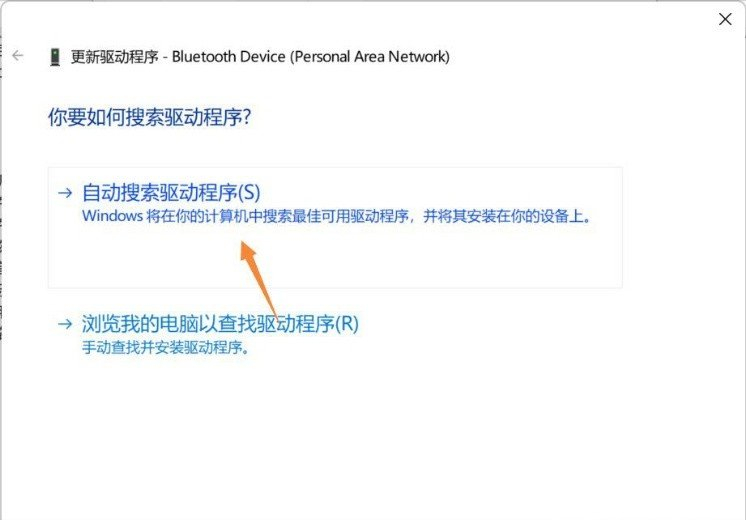
5、这时候Win11系统,会自动将蓝牙驱动更新到最新版本,完成后,点击关闭即可;如图所示:
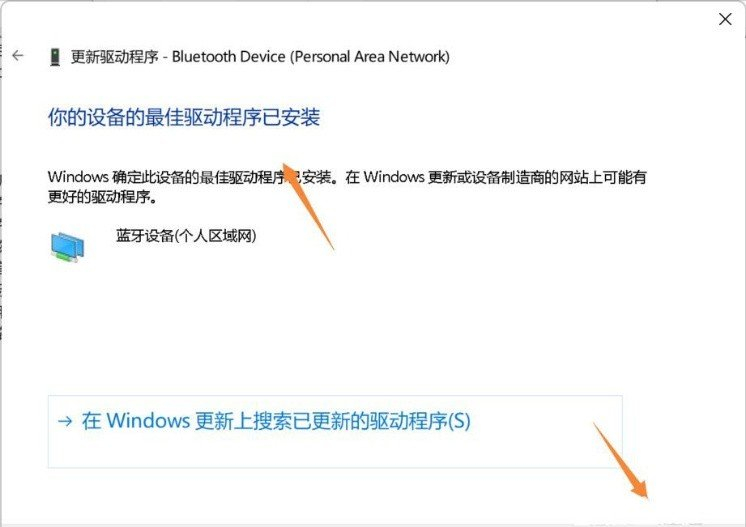
win11系统更新蓝牙驱动的操作方法就为用户们详细介绍到这边了,如果用户们遇到了相同的问题,可以参考上述方法步骤进行操作哦,希望本篇教程能够帮到大家,更多精彩教程请关注新毛桃官方网站。